Znajdujący się w Ustawieniach Aplikacji > Ogólne segment konfiguracja obiegu faktur służy do wyboru ścieżki obiegu faktury.

Profil - biuro
Profil umożliwia wybór z dwóch możliwych obiegów, w których klient wyłączony jest z procesu wprowadzania faktur. To biuro rachunkowe wprowadza dokumenty do systemu bez uczestnictwa klienta.
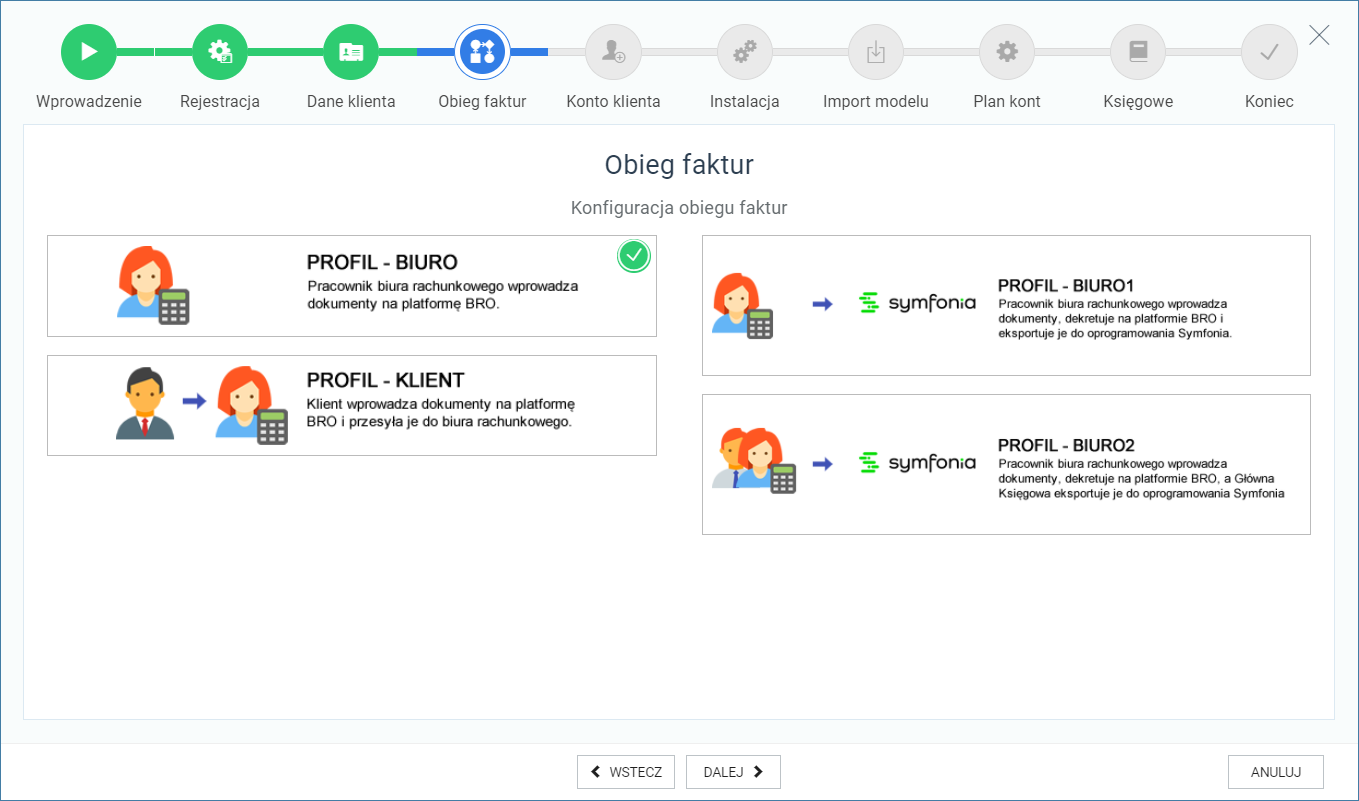
Profil – Biuro 1
Pozwala na wprowadzenie dokumentów kosztowych przez pracownika Biura Rachunkowego, ich szybkiego opisania i zadekretowania, a następnie wyeksportowania dokumenty do systemu finansowo-księgowego. Proces jest obsługiwany przez jednego użytkownika Biura Rachunkowego Online, bez udziału klienta.
Profil – Biuro 2
Pozwala na wprowadzenie dokumentów kosztowych przez pracownika Biura Rachunkowego, ich szybkiego opisania i zadekretowania, a następnie wyeksportowania dokumentów do systemu finansowo-księgowego. W przypadku potrzeby weryfikacji dokumentu przez Główną księgową występuje dodatkowy etap weryfikacji, po którym następuje wyeksportowanie dokumentu. Proces jest obsługiwany przez jednego lub dwóch użytkowników Biura Rachunkowego, bez udziału klienta.
Profil – klient
Profil umożliwia wybór z trzech możliwych obiegów, w których klient bierze udział we wprowadzaniu faktur do systemu Biura Rachunkowego Online.
Profil – Klient 1
Obieg dokumentów, w którym to klient wprowadza dokumenty do systemu BRO i eksportuje je do systemu finansowo-księgowego, a pracownik Biura Rachunkowego potwierdza w BRO weryfikację dokumentu, a pozostałe czynności wykonuje w systemie FK. Proces jest obsługiwany przez dwóch użytkowników Biura Rachunkowego Online.
Profil – Klient 2
Klient wprowadza dokumenty do systemu BRO, a pracownik Biura Rachunkowego opisuje i dekretuje dokument, a następnie eksportuje go do systemu finansowo księgowego. Uproszczona procedura z udziałem klienta biura. Proces jest obsługiwany przez dwóch użytkowników Biura Rachunkowego Online.
Profil – Klient 3
Obieg dokumentu, w którym to klient wprowadza dokumenty do systemu BRO, a pracownik Biura Rachunkowego przyjmuje je do biura, a następnie opisuje i dekretuje przechodząc przez standardową procedurę obiegu dokumentu. Główna Księgowa potwierdza dokument i eksportuje do systemu FK. Proces jest obsługiwany przez trzech użytkowników Biura Rachunkowego Online.
Parametry
W dolnej części segmentu konfiguracji obiegu faktur znajdują się dodatkowe parametry:
Automatyczne włączenie na każdej fakturze mechanizmu podzielonej płatności
Gdy parametr jest włączony wszystkie wprowadzane w biurze dokumenty będą oznaczone parametrem MPP dla obsługi mechanizmem podzielonej płatności.
Czy eksportować dokument po zakończeniu procedury do systemu Symfonia
Gdy parametr jest włączony, dokumenty po zakończeniu procedury obiegu w biurze będą eksportowane automatycznie do współpracującego programu Symfonia.
Czy chcesz aby system automatycznie tworzył fakturę powtarzalną przy eksporcie do oprogramowania Symfonii
Parametr włącza automatyczne tworzenie faktury z powtarzalnym wzorcem księgowań.
Jest to funkcja pozwalającą na automatyczne opisywanie dokumentu i generowanie danych księgowych na podstawie jednego domyślnego wzorca przypisanego do kontrahenta. Zapamiętuje ona i automatycznie uzupełnia dla każdej kolejnej faktury od kontrahenta, dla którego zapisano taki wzorzec następujące dane:
•pole opis faktury,
•typ dokumentu księgowego,
•pozycje kosztowe na zakładce Koszty lub Rodzaj Kosztu na zakładce Szczegóły,
•szablon generowania danych księgowych,
a następnie generuje dane księgowe.
Ręczne utworzenie faktury wzorcowej dostępne jest pod przyciskiem Faktura powtarzalna w oknie dokumentów będących "w biurze". Aby zapisać fakturę powtarzalną dla wybranego kontrahenta należy wprowadzić fakturę i za pierwszym razem uzupełnić ręcznie wszystkie wymienione wyżej dane.
Po zapisaniu faktury wzorcowej, każda kolejna faktura od tego kontrahenta będzie automatycznie uzupełniona na jej podstawie.
Zapisanymi Fakturami powtarzalnymi można zarządzać. Przechodząc do Ustawienia Aplikacji > Ogólne > Faktury powtarzalne wyświetlimy listę zapisany Faktur powtarzalnych, gdzie znajduje się odnośnik do faktury wzorcowej oraz narzędzia umożliwiające usunięcie zapisanej Faktury powtarzalnej.
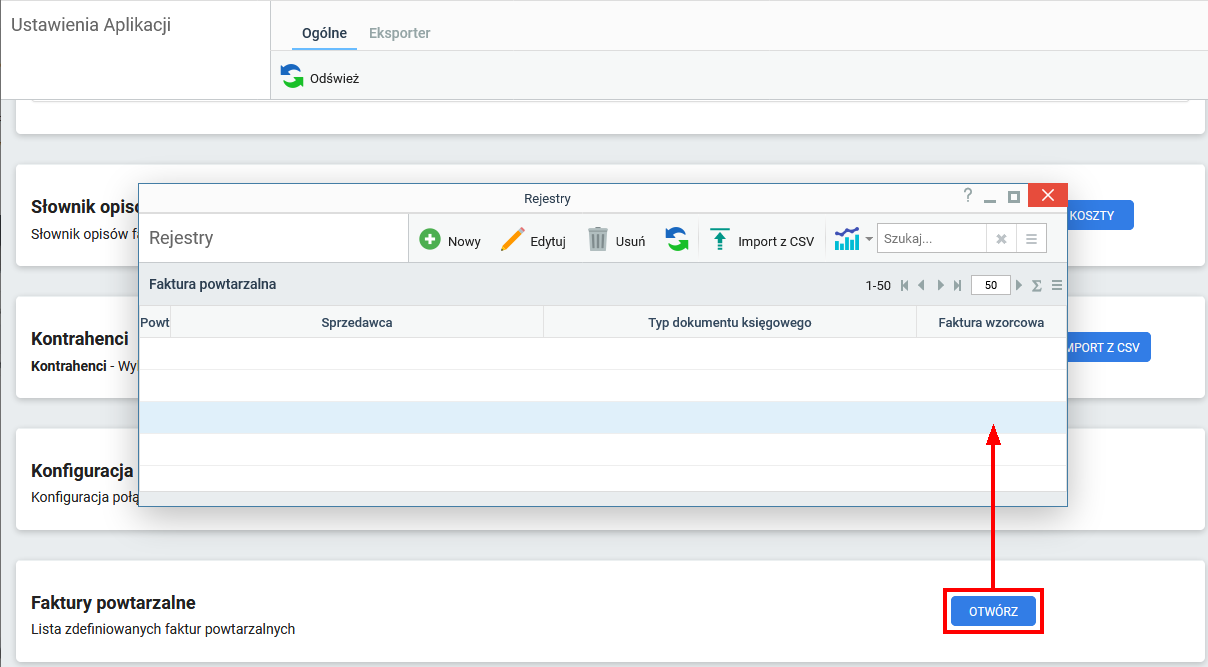
W przypadku wprowadzenia nowej faktury od kontrahenta, dla którego utworzono już fakturę powtarzalną skorzystanie z przycisku Faktura Powtarzalna pozwoli na zmodyfikowanie zapisanej reguły Faktury powtarzalnej.